Не работает динамик на телефоне: Как исправить?
Сотрудники сервисных центров сталкиваются с клиентами, жалующимися на то, что у них не работает динамик на телефоне. Представленная статья раскрывает причины возникновения неисправности и наиболее эффективные варианты их устранения. Инструкция подойдет как для Android, так и для iOs устройств.
Причины
Если не работает звук на телефоне, что делать? Необходимо определить источник неполадки. Их перечень приведен ниже.
- Настройки аудио выставлены неправильно.
- Установлено программное обеспечение, несовместимое с оборудованием.
- Пользователь выбрал «тихий режим».
- Конфликтует программное обеспечение.
- В полифонический или разговорный динамик попал мусор.
- Разъем для подключения наушников сломался.
- Внутрь попала влага.
- Поломка присутствует в аппаратной части устройства.

Вне зависимости от времени, когда проблема дает о себе знать – при вызове, проигрывании музыки, придется проводить глубокую диагностику.
Поломка регулятора
Полифонический или разговорный динамик в телефоне откажется полноценно работать, если владелец сначала уменьшил звук до минимума и сломал регулятор. Решение проблемы – проведение ремонта качельки. Необходимо разобрать корпус, проверить текущее состояние контактов. Если они отошли, мастер спаивает их повторно или заменяет модуль на новый. Кнопкам свойственно заедать, переставая полноценно функционировать, вероятно, внутрь механизма попал мусор. При повторном обнаружении поломки надо заменить качельку регулировки сбоку.
Обратите внимание! Чтобы заставить звук работать при не функционирующей качели, рекомендуется воспользоваться меню настроек. Работоспособность восстановится, но рассматривать подобный вариант решения проблемы следует как временный.
Изменяем громкость в меню настройки
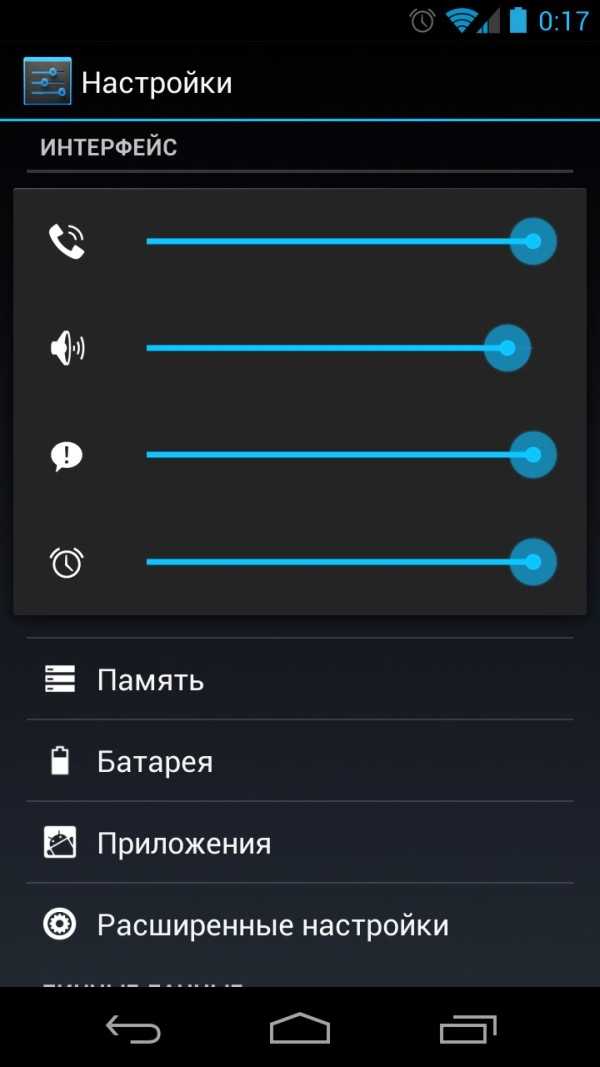
Попытаться самостоятельно устранить неисправности, можно путем восстановления системных заводских настроек. Достаточно кликнуть по иконке «Настройки», расположенной в меню, выбрать опцию «Громкость» (название разное исходя из текущей версии операционной системы). Должен появиться перечень доступных профилей, отдельные регулировки разговорного и стереодинамика. Можно настроить воспроизведение в наушниках.
Завершив проверку регуляторов громкости и настроек, проверьте нормально, ли функционирует громкоговоритель. Ничего не поменялось? Продолжаем проверку.
Неисправность аудио платы
Внутри смартфона присутствует аудиокарта, усиливающая определенные частоты. Поломка может спровоцировать разные последствия. Чаще всего громкость будет нулевой. Качество звучания перестает радовать владельца смартфона – пропадают некоторые частоты.
Обнаружить это самостоятельно будет крайне проблематично. Лучше всего найти сервисный центр где проведут диагностику и выполнят ремонт.
Механические повреждения
После падения страдает как шлейф, так и звуковая плата. Обычно поврежденный разъем полностью меняют, потому что шлейфы пострадали от разрывов, которые невозможно устранить либо контакты покрылись мелкими трещинами.

Устройство не застраховано от попадания в воду. Сначала дайте ему некоторое время просохнуть, затем приступайте к ремонту.
Неисправность динамика
Вполне возможно, причина – заводской брак. При действующей гарантии надо провести ремонт либо заменить его на аналогичный экземпляр. Компонент обычно ломается вследствие удара. Если внутрь попал посторонний предмет, параллельно разрушивший защитную сеточку, следует заменить его полностью.
Проблемы с аудиоразъемом
Одной из причин может являться выход из строя контактов для наушников. Смартфон будет думать, что они подключены к устройству, поэтому сигнал будет подаваться на поврежденные контакты разъема. Попробовать восстановить работоспособность можно и дома. Все просто – очищаем разъем и пытаемся включить музыку снова. Скопление мусора также может влиять на функциональность.
Сбои программного уровня
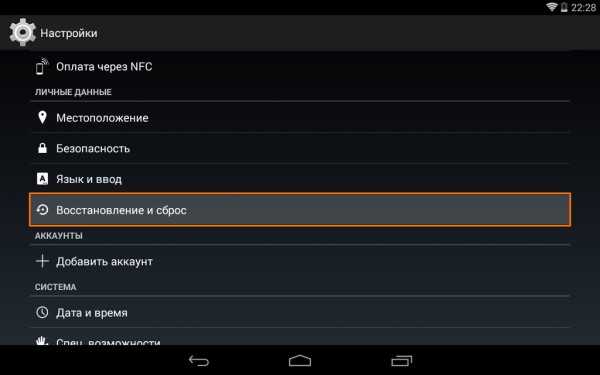
Конфликты на программной стороне появляются вследствие одновременного использования нескольких приложений для мобильников, предназначенных для коррекции воспроизведения аудиофайлов. Если их действительно слишком много, нужно проделать несколько действий зайти в настройки, оставить лишь одну программу, отвечающую за звук, а все остальные – удалить. Далее, перезагружаем смартфон.
Заключение
Проблемы могут иметь разную природу. Простые поломки можно устранить самостоятельно. Если существует проблем с аппаратной частью придется воспользоваться помощью специалистов. Посредством специализированного оборудования оперативно проверяется источник проблемы. Далее, проводится полное восстановление. Для предотвращения повторного возникновения подобной ситуации следует заранее выставить оптимальные настройки посредством меню смартфона, пользоваться одним профилем время от времени проводить чистку от грязи.
Видео
4 способа увеличить громкость динамиков на Android
Сложно представить себе смартфон без кнопок регулировки громкости. Нажал с одной стороны — она уменьшилась, нажал с другой — увеличилась. Однако есть такие смартфоны, где громкость ну никак не поднимается выше средней: шкала уровня показывает максимум, а звук все равно тихий.
Что это? Поломка? Брак? Вовсе нет. Это о ваших ушах позаботился производитель телефона. Чтобы вы не оглохли от громкого звука, он ограничил возможность включать динамики на полную мощь. Однако это можно исправить.
Рассмотрим стандартные и нестандартные способы увеличения громкости на смартфоне, с помощью которых можно обойти ограничения производителя.Настройки телефона
- Откройте «Настройки» и перейдите в раздел «Звук». Учтите, что в некоторых версиях Android внешний вид меню может отличаться от того, что на скриншотах.

- В открывшемся разделе установите звуки мелодий, будильника, звонка и т.д. на нужный уровень, используя ползунки. Здесь же, если нужно, можете включить беззвучный режим, изменить рингтон уведомлений, входящих SMS, мелодии вызовов и другие параметры аудио.

Инженерное меню
Это меню было намеренно скрыто разработчиками смартфона и операционной системы от пользователей, чтобы те не могли случайно внести изменения, которые привели бы к неполадкам устройства. С его помощью можно перенастраивать практически все параметры телефона, в том числе повышать уровни громкости динамиков.
Доступ в инженерное меню открывается по специальному коду — универсальному или специфическому для девайсов определенной марки.
Порядок действий:
- Запустите приложение для телефонных звонков и введите туда код доступа. Для смартфонов Xiaomi, Meizu и некоторых других китайских производителей используйте коды

- После ввода кода и нажатия кнопки вызова запустится инженерное меню. В большинстве случаев оно выглядит, как на скриншоте ниже. Выберите в нем пункт «Hardware Testing». Если нажатие кнопки не срабатывает, используйте жест вправо.
- В следующем меню нажмите на «Audio».

Здесь есть 4 варианта звукового режима
- Normal Mode. Отвечает за звук из динамиков без использования наушников и каких-либо других устройств.
- Headset Mode. Звук в наушниках.
- LoudSpeaker Mode. Отвечает за регулировку уровня звука на громкой связи.
- Headset_LoudSpeaker Mode. То же самое, что и предыдущий пункт, только с наушниками.
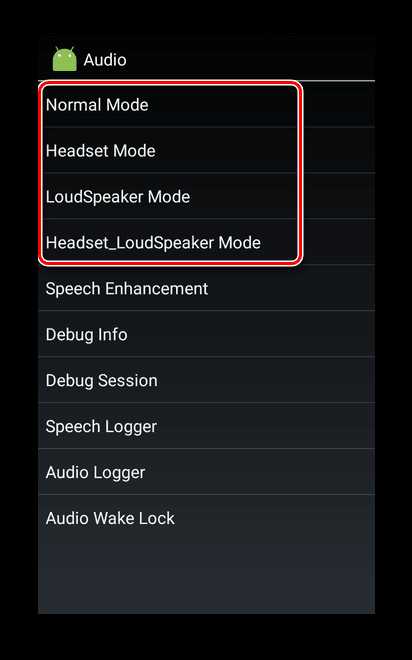 После открытия настроек вы увидите два поля с цифрами. В первом указано текущее значение громкости, во втором — максимально допустимое. Данные из первого поля можно редактировать.
После открытия настроек вы увидите два поля с цифрами. В первом указано текущее значение громкости, во втором — максимально допустимое. Данные из первого поля можно редактировать.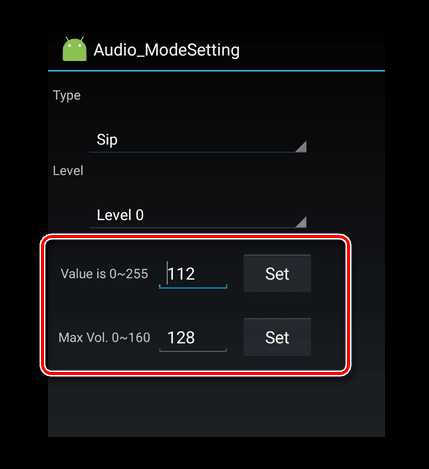
Выставите в него нужное значение и нажмите кнопку «Set».
Инженерное меню позволят корректировать больше параметров, нежели стандартные «Настройки» и кнопки громкости.
Сторонние приложения
Если инженерное меню показалось вам слишком сложным, можете воспользоваться специальными приложениями из Google Play Market. Максимальный уровень громкости, который заложен в динамиках, «переплюнуть» с их помощью не получится, но снять некоторые ограничения вполне возможно.
Volume Booster GOODEV
Volume Booster GOODEV — очень простое в использовании приложение, предназначенное только для регулировки громкости. Чего-то сверх ожидать от него не нужно, но оно готово стать отличной заменой обычным настройкам.
Инструкция по использованию Volume Booster GOODEV выглядит так:
- При запуске приложения вы увидите предупреждение, что слишком громкий звук опасен для слуха. Внимательно ознакомьтесь с ним и нажмите «Ок», чтобы продолжить работу.

- На следующем экране появится небольшое окно с одним бегунком – «Boost». Выдвинув его на максимум, вы можете увеличить громкость на 60% от той, которая заложена в динамике по умолчанию. Однако не стоит “выкручивать” настройку до предела, так как есть риск испортить динамик.

Усилитель звука
Как следует из названия, приложение “Усилитель звука” тоже отвечает за регулировку и усиление уровня громкости на телефоне. Оно тоже простое и, в отличии от предыдущей программы, имеет перевод на русский язык. Однако «Усилитель звука» не всегда позволяет получить результат, сравнимый с Volume Booster GOODEV. Его эффективность несколько ниже.
Как пользоваться приложением:
- Прочитайте предупреждение, что чрезмерное усиление громкости может привести к ухудшению слуха и ускорит износ динамиков. Нажмите «Ок», чтобы продолжить.
- Для корректировок используйте ползунки под соответствующими заголовками. Первый ползунок настраивает общий уровень громкости, а второй усиливает его. Максимальное усиление возможно до 60% от заложенного в динамиках по умолчанию.
 Использование патчей
Использование патчей
Этот вариант подойдет исключительно опытным юзерам смартфона и ПК, так как здесь подразумевается работа с системными файлами, используя права root. Неопытный пользователь, не понимающий, что он делает, рискует привести смартфон к поломке.
Патчи были разработаны умельцами-энтузиастами, то есть не имеют никакого отношения к производителю устройства. Их встраивают в системные каталоги, что приводит к изменениям функций гаджета, в частности, к снятию ограничения громкости динамиков. Но есть одно “но”: эти патчи не так легко найти, да и риск скачать нерабочий или вирусный пакет далеко не нулевой.
Кратко рассмотрим последовательность действий:
- Получите root-права для своего смартфона.
- Найдите и установите стороннее меню рекавери – специальное приложение для Android, позволяющее производить расширенные настройки системы. Самые распространенные утилиты такого рода — это TeamWin Recovery или CWM Recovery. Установка рекавери – процесс сложный и для разных моделей смартфонов может сильно различаться.
- Найдите и скачайте сам патч. Их нередко выкладывают на специализированных форумах, посвященных мобильным устройствам. Поместите патч на карту памяти. Если телефон не имеет для нее слота, скопируйте скачанный файл в основную память устройства.
- Сделайте резервную копию системы смартфона, если вдруг что-то пойдёт не так. Для этого можно использовать как специальные приложения, так и стандартные возможности Android.
- Вставьте SD-карту в смартфон и начните установку патча. В качестве примера рассмотрим процесс его инсталляции через TeamWin Recovery. В меню, которое показано ниже, следует нажать кнопку «Установка».

- Далее откройте карту памяти и выберите загруженный архив с патчем.

- Нажмите на кнопку «Установка IMG» и ожидайте завершения настройки.
- Когда инсталляция патча будет завершена, должно появиться соответствующее приложение или пункт в настройках операционной системы.
compconfig.ru
Не работает динамик на телефоне, почему и что делать

Сразу отметим, что с ситуацией, когда не работает динамик на телефоне, владельцы смартфонов Fly и других устройств на Андроиде сталкиваются довольно редко. Но если с вами это все же произошло, не паникуйте. Часто проблема решается просто в домашних условиях или, максимум, в сервисном центре. Прежде всего, давайте разберемся, по каким причинам возникает такая неполадка.
Почему не работает динамик на телефоне?
Причин может быть несколько:
- неправильные настройки звука;
- несовместимое приложение;
- выбран определенный режим звука;
- проблемы в работе ПО;
- засоренный разговорный или полифонический динамик;
- поврежденный разъем для наушников;
- попадание влаги;
- аппаратная поломка (отошедшие контакты, перегоревший динамик и прочие поломки «железа»).
Не работает динамик на телефоне: что делать?
Определение причины неисправности – это уже полдела. Ведь только так можно понять, как следует действовать для решения проблемы.
Не работают динамики и наушники
Если звук не воспроизводится ни через динамики, ни через гарнитуру, проверьте настройки. Возможно, вы просто его случайно отключили. Для этого нажмите «качельку» на боковой поверхности аппарата вверх или же войдите в настройки смартфона, выберите пункт «Звук и вибрация» (или подобный) и установите желаемый уровень громкости.
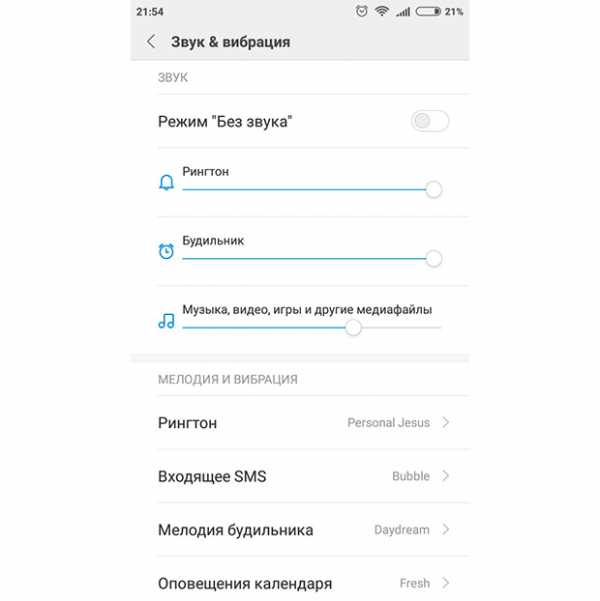
Не путайте проблемы со звуком и просто неудовлетворительное лично для вас звучание. Не исключено, что просто установки эквалайзера для вас будет достаточно, чтобы настроить воспроизведение согласно вашему вкусу.
Если же звук не воспроизводится вовсе, хрипит, прерывается или вы плохо слышите собеседника, возможно, проблема кроется в программном сбое. В таком случае следует перезагрузить смартфон. Для устройств на Андроиде для этого нужно зажать одновременно «качельку» вверх и кнопку питания и далее выбрать restart.
Звук воспроизводится только через гарнитуру

Если динамики не работают, а через наушники звук воспроизводится, можно использовать следующие способы решения проблемы:
- Подключаем гарнитуру. Далее вытаскиваем штекер, одновременно зажимая «качельку» громкости вверх.
- Несколько раз подряд вставляем и вытаскиваем штекер от гарнитуры из разъема.
- Очищаем разъем при помощи асептолина или спирта. Для этого слегка смачиваем ватную палочку и аккуратно протираем его.

- Очищаем разъем от пыли или грязи, продувая его или используя пылесос.
- Если вы предполагаете, что в устройство могла попасть влага, выключите его, разберите и тщательно просушите. Важно дать гаджету время просохнуть и не торопитьс
helpdesk.fly-phone.ru
Не работает динамик телефона, как найти причину
Вероятно многие сталкивались с такой проблемой — не работает динамик телефона. В статье будут рассмотрены основные причины данной проблемы и возможные варианты ее решения. В статье нет четких указаний как разобрать iphone и воткнуть в него динамик, а зачастую это и не нужно, для этого и дано разъяснение возможных причин, подходящее и для телефонов и для смартфонов ну и для планшетов.
Причины по которым может не работать динамик телефона
- проблема с разъемом
- проблема в самом динамике
- проблема в софте
Существуют так же и другие возможные проблемы приводящие к неработоспособности динамика на вашем телефоне. Например, если вашему телефону довелось принимать водные процедуры, для которых он не рассчитан, то проблем может быть ооочень много…
Итак рассмотрим по порядку обозначенные выше возможные проблемы. Как уже говорилось выше, рекомендации подходят как к смартфону на андроиде так и ко всеми любимому айфону, так и для обычных телефонов. В этом плане разница их устройства не сильно разнообразна
1-РАЗЪЕМ
Задумывались ли вы когда-нибудь как телефон определяет, что в него вставлены наушники?
Все очень просто: внутри разъема имеются два контакта, специально отведенные под такие нужды. Когда эти контакты замыкаются телефон констатирует что наушники вставлены. При этом он, разумеется, направляет звук в наушники и ОТКЛЮЧАЕТ ДИНАМИК.
Дабы подкрепить сказанное, я специально разобрал свой телефон, и сам с удивлением обнаружил, что на его разъеме даже 7 контактов, при том что наушниках нужны всего 4.

Итак, пусть вас это не смущает, но очень часто динамик не работает, т.к телефон думает, что в него вставлены наушники и динамик на самом деле просто выключен.
Происходит это потому что те два контакта ответственные за определение наушников в разъеме зацепились друг за друга. Нередко происходит и обратное — один или оба контакта отламываются. В таком случае телефон не будет видеть наушников вообще.
Обычно подобное происходит по причине очень активного использования наушников. Но гораздо больше убиванию разъема способствуют брелочки, втыкаемые в разъем для наушников. 😕
как проверить разъем?
Многие телефоны показывают значок наушников. Если он есть постоянно, даже когда нет наушников, то это наш случай.
Кроме того, если не включен режим ‘без звука’, то даже при вставленных наушниках большинство гаджетов будет воспроизводить мелодию звонка через динамик.
Так же и при включении громкой связи во время разговора, при вставленных наушниках, динамик должен работать. Если это так, то проблема однозначно в разъеме.
Если же динамик так и не запел, то проблема связанна уже с ним, тогда См пункт 2
что можно сделать с разъемом?
Как временное решение проблемы можно попробовать вставлять и вынимать наушники давя при этом на разъем в бок в разные стороны. Но это не всегда помогает.
Так же может помочь спичка с ваткой, смоченной в спирте. Часто бывает что контакты не отваливаются а просто напросто загрязняются. Однако при подобных манипуляциях нужно быть аккуратным, т.к. ватка может начать цепляться и наматываться на контакты разъема и можно вырвать или погнуть и остальные контакты.
Если вам удалось восстановить разъем — это хорошо, иногда после подобного он может исправно работать еще долгое время. Если же данная проблема повторяется регулярно, то без замены не обойтись.
2 — ДИНАМИК
Если при проверке предыдущей проблемы динамик так и не запел, то источником проблемы с большей вероятностью является он сам.
Можно выделить две основных проблемы с динамиком.
2.1 — нет контакта?
Нарушен контакт в месте подключения динамика. Такое возможно из за сильного удара, например при падении на кафельный пол либо из за попадания влаги. В таком случае требуется разобрать смартфон и убедиться, что контакт надежен.
решение
Если контакты прижимные и есть плоские площадки, то эффективно чистить их резинкой от карандаша.

Если же динамик присоединяется на шлейфе то не лишним будет в разъемы капнуть спирта или спирто-содержащих духов и пройтись зубной щеткой либо жесткой кисточкой, стараясь достать до контактов.

2.2 умер сам динамик
Умер сам динамик. Честно говоря я еще не встречал такого, чтоб динамик просто так перестал работать. Хотя возможно, конечно что это заводской дефект. Или горе-мастера установили в ваш смартфон китайский динамик и тот кончился(
Гораздо чаще динамик начинает хрипеть. Это может быть из-за попадания грязи, металлических частичек, влаги, из-за повреждений, вызванных длительной эксплуатацией.

В этих случаях ничего кроме замены динамика уже не поможет.
3 — ПРОБЛЕМА В СОФТЕ
Возможно, под веянием темных сил ваш плеер(приложение) перестал выводить звук на динамик. Если же при этом вы уверенны, что сам динамик работает и причина не в разъеме для наушников, то проблема кроется в программной части.
Первым делом стоит проверить будет ли звук, если воспроизвести музыку через другой плеер, возможно что-то случилось с настройками вашего плеера либо в нем какой-то баг после обновления.
Если смена плеера не помогла, то проблема кроется глубже.
Вообще вся программная часть связывающая ваш плеер и динамик встроена внутрь прошивки, поэтому установить отдельно драйвера на звук врядли удастся. Хотя кто знает) Поэтому, если вы однозначно уверенны что проблема в прошивке, стоит перепрошить ваш гаджет.

Человеческий фактор из-за которого часто не работает динамик телефона
Ну стоит обязательно напомнить про чисто человеческий фактор из-за которого на телефоне нет звука. Иногда установив, к примеру виджет с настройками звука, мы с мыслью что вот, теперь будет удобно все регулировать, накручиваем все настройки в разные стороны. После чего осознаем, что оказывается можно и без виджета и удаляем его либо ппросту забываем про него, не изменив при этом настроек обратно.
На этом у меня всё) Желаю удачи!
audiogeek.ru
Как сделать динамик телефона громче
Автор КакПросто!
От громкости динамика вашего сотового телефона зависит, насколько хорошо будут слышны мелодии звонка, будильника, а также музыка, если вы прослушиваете ее с мобильного телефона. В некоторых телефонах динамик является недостаточно громким, и владельцы ищут способ сделать его звук громче – и это действительно можно сделать через инженерное меню мобильного телефона, которое вызывается специальным кодом, в зависимости от типа прошивки.
Статьи по теме:
Инструкция
Например, если вам нужно вызвать инженерное меню V800i, введите на клавиатуре телефона код *#9646633#. В открывшемся меню выберите раздел «Аудио». Вы увидите три основных настройки звука в телефоне – нормальный режим его использования, режим громкой связи и режим наушников или гарнитуры.Выберите из списка «Нормальный режим» и откройте подраздел «Микрофон». Цифровые значения в данном подразделе определяют громкость микрофона – они соответствуют тому уровню громкости, который вы можете изменить в обыкновенных настройках звука в обычном меню. Все параметры громкости – от нуля и до шести – вы можете донастроить в инженерном меню, подбирая подходящий уровень громкости телефона на каждое численное значение.
Чем больше будет громкость динамика, тем меньше будет чувствительность микрофона. При тихом звуке динамика вы можете усилить чувствительность микрофона. Например, установите следующие значения на каждый уровень громкости:Громкость 0 — 255
Громкость 1 — 235
Громкость 2 — 215
Громкость 3 — 205
Громкость 4 — 195
Громкость 5 — 185
Громкость 6 — 175
После всех настроек нажмите кнопку «Установить». Убедитесь, что на микрофон не настроена излишняя чувствительность – в противном случае при разговоре будет возникать эффект эха. Затем настройте громкость остальных аудиоустройств телефона по такому же принципу через инженерное меню.Есть еще один необычный способ регулировки громкости динамика телефона – для этого вам потребуется кассетный магнитофон и сам мобильный телефон. Откройте отделение для кассет в магнитофоне и положите телефон динамиком под магнитофонную головку. Включите магнитофон в электрическую сеть и нажмите Play, а затем включите музыку на телефоне. Это поможет усилить звук из динамиков.
www.kakprosto.ru
Не работает динамик в телефоне. Как устранить неисправность?
За девять лет работы сервисного центра к нам обратилось большоё количество людей с проблемой «не работает динамик». В большинстве случаев эту проблему можно было решить, не прибегая к помощи сервисного центра.
Итак, у вас имеется телефон с не работающим динамиком. В телефоне, в зависимости от конструкции, имеются два динамика. Первый отвечает за полифонию – проигрывание мелодий, а второй разговорный. Первая причина – убавленная громкость. Для начала сделаем визуальную диагностику телефона.
- Смотрим на параметр громкости, если громкость убавлена до минимума, прибавляем громкость до максимума.
- Заходим в « настройки », «режимы или профили» ( зависимости от модели), изменить – редактировать и делаем уровень полифонии «громкость звонка» до максимума.
Это может показаться вам забавным, но это самые распространенные случаи, обращения в сервисный центр при неработающем динамике.
Вторая причина забитые выходные отверстия. Смотрим на отверстия выхода звука, если отверстия забиты пылью или грязью, продуваем сжатым воздухом (при большом давлении сжатого воздуха, есть шанс повредить диафрагму динамика).
Если все выше описанные действия вам не помогли, то причина кроется в самом телефоне.
- Вышел из строя динамик.
- Вышла из строя микросхема усиления звука.
- Неисправен шлейф ( самая распространенная причина поломки в слайдере и раскладушках)
А если не работает и полифония и разговорный динамик? Такие случаи тоже бывают, например Nokia 8800. Не работают оба динамика на нокия 8800 и на дисплее отображается значок гарнитуры. В этом случае, проблема возникает из за нижнего шлейфа зарядки. Возможно телефон падал, требуется диагностика и ремонт 8800.
Nokia N73 не работает динамик полифонии и разговорный. На экране постоянно горит значок гарнитуры. В данном случае неисправен модуль разъёма. Возможно попала вода.
Sony – Ericsson W880i не работает полифония после падения. В 80% случаев неисправен динамик, в 5% случаев, неисправен полифонический модуль.
Samsung D840 не работает разговорный динамик, пропадает изображение. Неисправен шлейф.
Причин поломки выхода из строя динамика множество, моделей телефонов ещё больше. В любом случае телефону нужна профессиональная диагностика. В сервисном центре ExpressGSM диагностика производится бесплатно. Обращайтесь в ремонт сотовых ExpressGSM и мы Вам обязательно поможем.
Телефон ExpressGSM в Москве (495) 978-42-41
expressgsm.ru
Как увеличить громкость динамика на Андроиде? Лучшие способы (2019)
Пытаясь найти способ, как увеличить громкость динамика на Андроиде, вы наверняка зайдете на эту страницу.
И будьте уверены, здесь вы найдете этот способ, причем даже не один.
Оптимальный вариант при этом из предложенного набора способов вам поможет выбрать интуиция или метод «проб и ошибок».
В любом случае, вы будете довольны результатом, а пока приступим к рассмотрению проблемы.

На что стоит обратить внимание?
Проблемы со звуком, так или иначе, могут встречаться с любым устройством – и бюджетным, и достаточно дорогим.
Однако пути решения этих проблем практически идентичны, поскольку программная часть систем одного поколения всегда будет аналогичной, пусть даже и с некоторыми отличиями.
Соответственно, минимальные отличия процесса настройки будут связаны в большей степени именно с особенностями версии операционной системы.
Что касается особенностей звучания самого устройства, то стоит отметить, что отличия звука дорогого и бюджетного устройства будут все равно ощутимыми.
И далеко не все программные средства способны исправить качество звучания динамика бюджетного смартфона или планшета на базе Андроида.
Таким образом, если звук, воспроизводимый таким динамиком, будет увеличен, в противовес этому могут возникнуть аппаратные проблемы.
К примеру, динамик начнет выдавать звук на неразрешенных частотах и в итоге при звучании будут появляться посторонние шумы, в том числе писки, хрипы, треск и, возможно, хлопки.
Поэтому в процессе подбора настроек учитывайте, что подобные проблемы могут возникнуть и старайтесь не допускать ошибок, чтобы сохранить работоспособность устройства.
к содержанию ↑Стандартный способ решения проблемы
Прежде чем переходить к наиболее жестким мерам контроля параметров смартфона на Андроиде, рассмотрим правила стандартной регулировки громкости.
Отметим, что регулировка громкости может производиться как глобально для всех звуков системы, так и для отдельных приложений, что особенно важно, когда вы вроде бы выставили звук на полную громкость, а вот в медиаплеере композиция воспроизводится тихо.
В данной ситуации все можно решить механическим путем, т.е. используя клавишу-качельку громкости.
Использовать ее нужно не тогда, когда на экране отображается рабочий стол, а именно при запущенном заданном приложении.
К примеру, в режиме разговора будет регулироваться громкость именно для общения, а при просмотре галереи – громкость воспроизводимого видео.
Используя данный метод, большинство пользователей приходит к тому, что в каких-то ситуациях звучание смартфона получается избыточным, а где-то – недостаточным.

Рис. 1 – Клавиша-качелька регулировки громкости
к содержанию ↑Правильный способ решения проблемы
Второй способ регулировки звука предполагает использование других стандартных средств – программных.
Их функционал ограничивается всего несколькими категориями, которые регулируют громкость звучания:
- звонки;
- разговор;
- системные звуки;
- медиафайлы.
Чтобы добраться до этих регулировок, требуется сделать всего несколько шагов. Первый шаг – найти системное приложение с названием «Настройки».
Его ярлык выглядит как шестеренка независимо от примененной темы оформления.
Далее в выбранном приложении будет доступно системное меню, в котором потребуется выбрать категорию под неожиданным названием «Звонки и вибрация».
Именно внутри нее скрываются шарниры, благодаря которым можно тонко настроить звук каждой из приведенных выше категорий.
Стоит отметить, что наглядность такой регулировки оставляет желать лучшего, несмотря на современный интерфейс.
Однако поиграв с шарнирами, используя короткие и длинные тапы (с удержанием), нетрудно понять, как работает приложение.
При этом, если эти настройки выставить на максимум, это будет лишь граница, которую не позволяет нарушать производитель устройства или разработчик фирменной программной прошивки на базе стандартного Андроида и чтобы их нарушить, требуется применять другие способы.
Рис. 2 – Окно регулировки громкости
к содержанию ↑Программный способ решения проблемы
Когда встроенных возможностей гаджета кажется недостаточно, первая реакция пользователя – применить сторонние программные средства. Их найдется великое множество в «Play Маркет».
Но прежде чем забивать в его поиск «Увеличитель громкости», стоит обратить внимание на то, что далеко не все программные средства дают полную свободу действий.
Часть приложений имеют достаточно узкий функционал и просто выводят на максимум аппаратную мощность динамиков и микрофонов, что вовсе неверно, а подобного результата можно добиться и скрытыми встроенными средствами, речь о которых пойдет далее.
А пока обратим внимание на то, что при помощи одного приложения можно не только улучшить звук, но и повысить качество воспроизводимого звука благодаря используемым особым программным уловкам.
Поэтому правильнее будет искать не увеличитель громкости, а нечто вроде аудиоцентра или утилиты для настройки звука.
Одной из наиболее удачных подобных программ для Android можно считать Dolby Atmos.
Она имеет интуитивный интерфейс со встроенным эквалайзером, который позволит не только увеличить громкость до максимума, но и настроить звучание по собственному вкусу.
Совет: ищите подобные программы в категории системных приложений. Среди них найдутся и платные, и бесплатные версии на любой вкус.
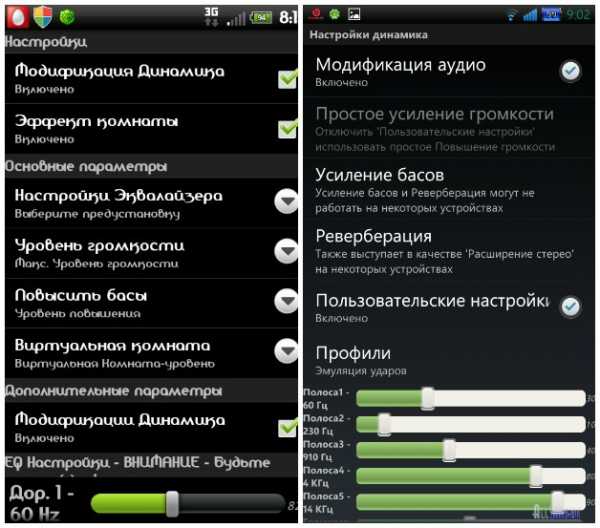
Рис. 3 – Приложение для настройки звука
к содержанию ↑Скрытые встроенные средства
Если же платить за регулировку громкости вы не желаете, можно воспользоваться стандартными, но скрытыми от рядового пользователя настройками.
Они доступны в так называемом режиме разработчика или «Engineer Mode». К сожалению, он доступен не для всех прошивок на базе Андроида и доступ к нему защищен.
Каждый производитель гаджета решает сам – использовать собственный код доступа или стандартный, а возможно, и вовсе закрыть доступ пользователя к этим настройкам.
Чтобы это выяснить, необходимо перейти к режиму набора.
Для этого нужно нажать на иконку с телефонной трубкой (у смартфонов обычно располагается в левом нижнем углу рабочего стола), а в появившемся окне выбрать иконку с клавишами подписью «Телефон».
После этого можно ввести код, соответствующий марке производителя, из нижеследующей таблицы:
| ZTE | HTC | Sony | Philips | Samsung | Alcatel, TEXET, Prestigio, Fly | смартфоны с процессорами МТК | |
|---|---|---|---|---|---|---|---|
| *#*#3646633#*#* | + | + | + | + | |||
| *#*#4636#*#* | + | + | + | ||||
| *#*#8255#*#* | + | + | |||||
| *#*#3424#*#* | |||||||
| *#*#197328640#*#* | + | ||||||
| *#*#7378423#*#* | + | ||||||
| *#*#3649547#*#* | + | ||||||
| *#*#13411#*#* | + | ||||||
| *#*#3338613#*#* | + | ||||||
| *#*#54298#*#* | + |
В заголовках столбцов указаны марки гаджетов, а в заголовках строк – совместимые с ними коды доступа к режиму разработчика.
В этой таблице представлены не все бренды лишь потому, что они используют индивидуальные коды доступа, к примеру:
- *#*#2237332846633#*#* у Acer;
- *#*#2846579#*#* а также *#*#14789632#*#* у
Работа с инженерным меню
После ввода подходящего кода становится доступным режим «Engineer Mode». Его особенностью является то, что команды внутри него представлены исключительно на английском языке.
Поэтому при их выборе необходимо четко понимать, какую именно команду вы выбираете.
Для получения доступа к настройкам громкости необходимо среди окон приложения найти «Hardware testing».
Большинство моделей позволяет сделать это путем перелистывания вбок. В появившемся на экране списке потребуется выбрать категорию «Audio».
После этого станет доступным окно регулировок.
Внутри него потребуется выбрать значение для выпадающего списка с настраиваемым режимом, в котором содержатся значения, и наиболее важные из них – первые:
- Headset Mode – громкость для работы с наушниками или другими динамиками;
- Headset_LoudSpeaker Mode — громкость для работы с гарнитурой;
- LoudSpeaker Mode – громкость громкой связи;
- Normal Mode – режим работы с приложениями;
- Speech Enhancement – громкость разговоров по телефону.
Для каждого из них имеется список виртуальных и физических устройств:
- FMR – FM-радио;
- Media – медиаплеер;
- Mic –микрофон;
- Ring –звонок;
- Sip – сетевые звуки;
- Sph – разговорный динамик;
- Sph3 – дополнительный динамик (есть не у всех моделей).
У каждого из них имеется несколько уровней громкости, начиная с нулевого. Для них вручную и задаются значения.
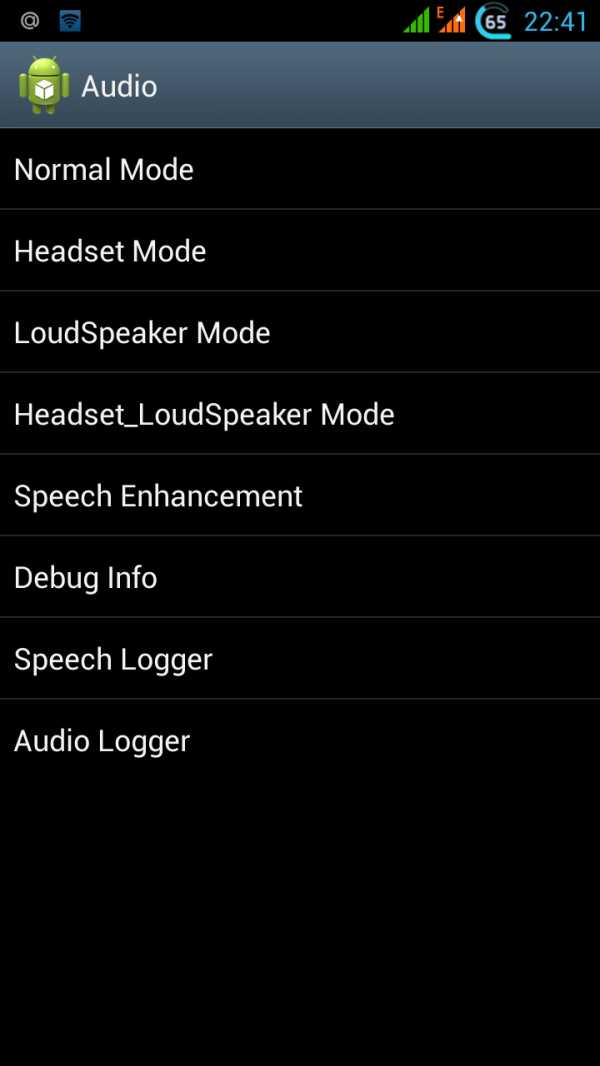
Рис. 4 – Категории настройки «Audio»
к содержанию ↑Установка громкости для устройства
Чтобы правильно установить наибольшее значение громкости для виртуального или физического устройства, необходимо перейти в списке к наибольшему уровню, к примеру, 13Level.
Для него в соответствующей ячейке потребуется увеличить стандартное значение на несколько пунктов.
Наибольшее и наименьшее значения, доступные для этого устройства, будут указаны в скобках сбоку.
Все выбранные параметры будут применены немедленно, сразу же после нажатия кнопки «Set», расположенной рядом с ячейкой, куда вводятся числа.
Обратите внимание: каждый Level отвечает за одно нажатие клавишей-качелькой громкости. Поэтому, если вводить значение громкости не в заданном порядке, соответственно, аналогично будет меняться и звук.
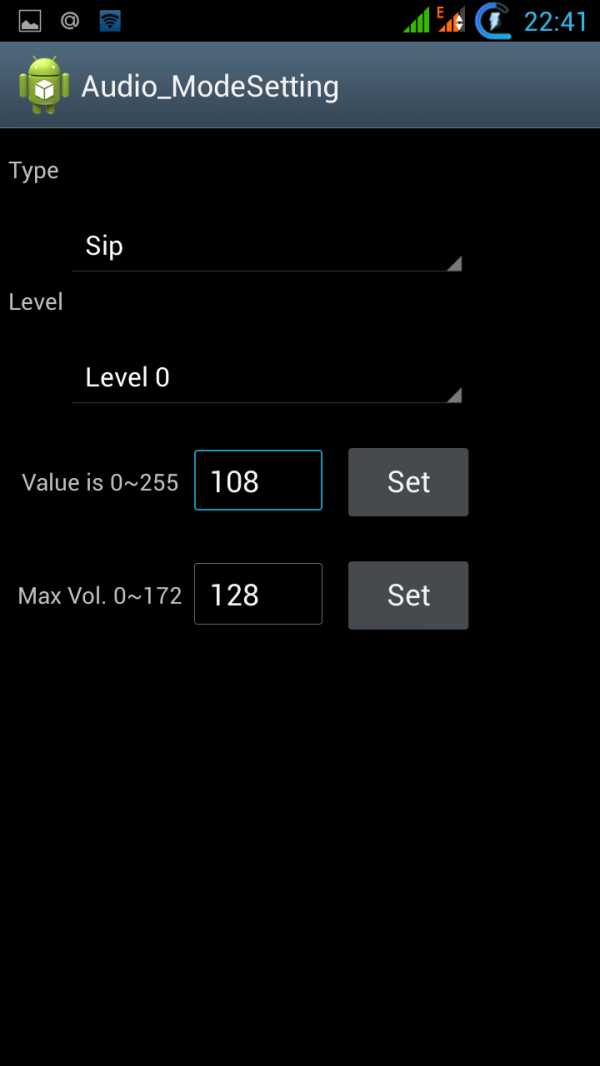
Рис. 5 – Форма настройки значений
Каталог программ
geek-nose.com

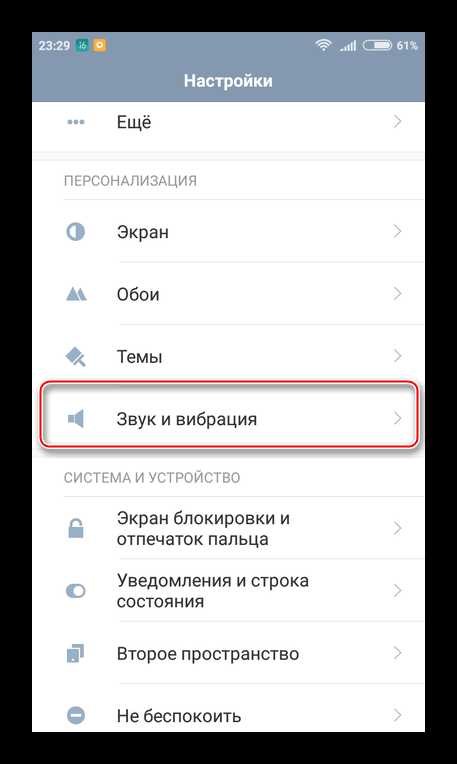
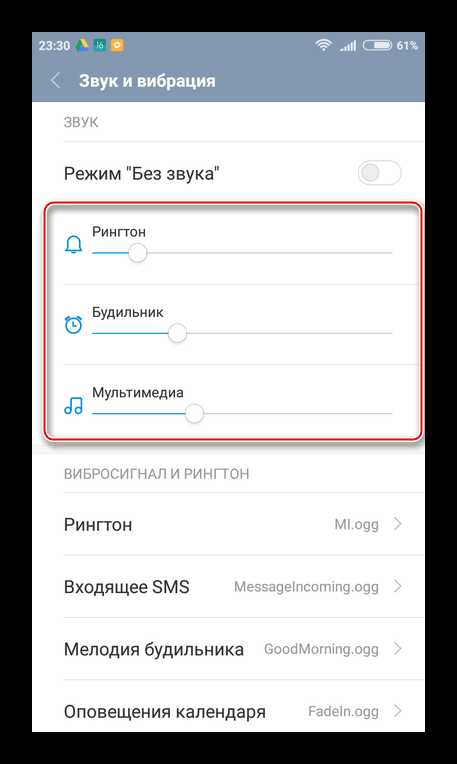


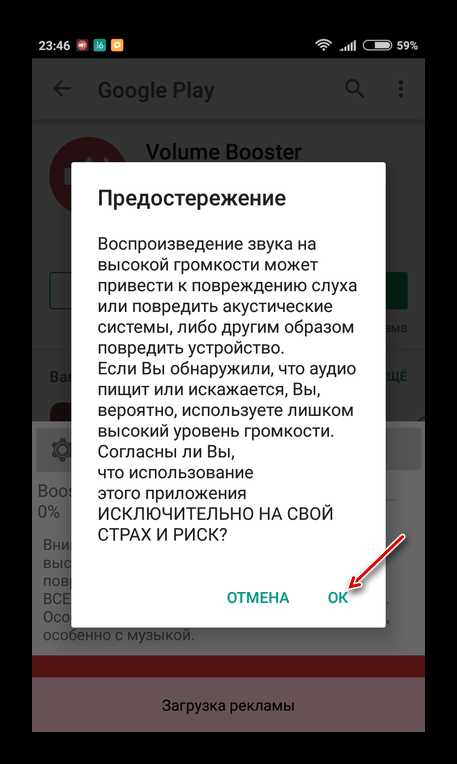
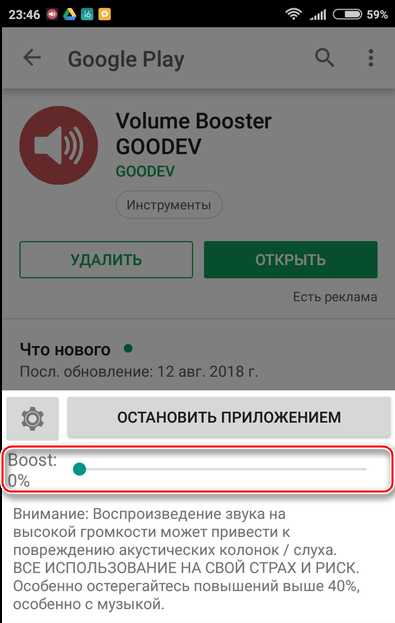
 Использование патчей
Использование патчей

